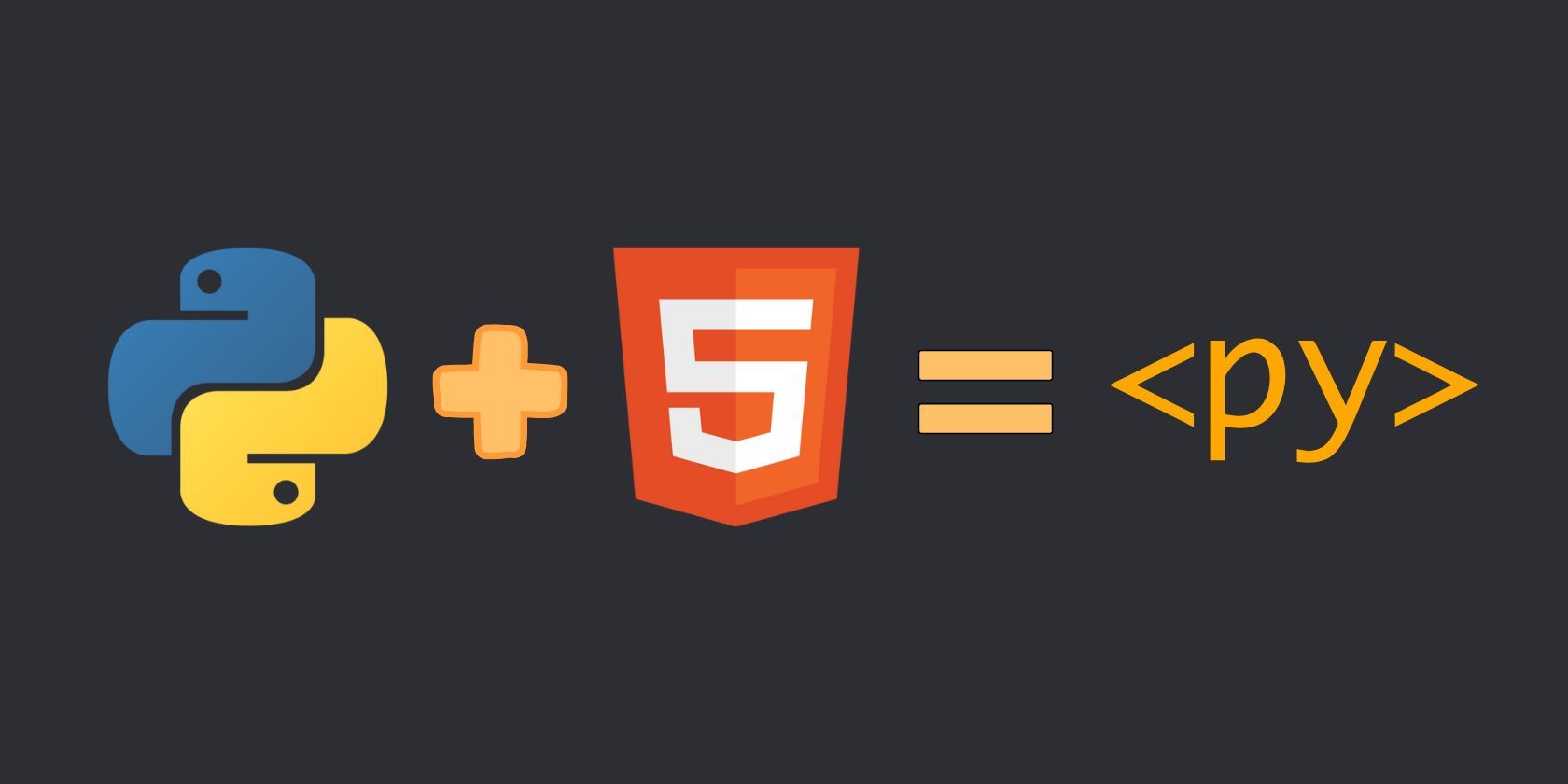از پشتیبانی درجه یک پایتون برای تجزیه و تحلیل و تجسم داده ها برای بهبود صفحات وب خود استفاده کنید.
پایتون به طور گسترده برای تجزیه و تحلیل داده ها، یادگیری ماشین، خراش دادن وب و موارد دیگر استفاده می شود. اما آیا میدانستید که میتوانید کدهای پایتون را در HTML نیز برای ساخت برنامههای وب اجرا کنید؟
PyScript این امکان را فراهم می کند و به شما امکان می دهد کدهای پایتون را در یک مرورگر اجرا کنید. یاد بگیرید که چگونه تصاویر matplotlib را با کمک چندین مثال PyScript-HTML به یک صفحه وب اضافه کنید.
PyScript چیست؟
PyScript یک چارچوب وب منبع باز است که به شما امکان می دهد پایتون را در مرورگر وب اجرا کنید. این رابط HTML و قدرت Pyodide، WASM و فن آوری های وب مدرن را یکپارچه می کند. PyScript در حال حاضر در مرحله توسعه است اما در حال حاضر دارای برخی ویژگی های هیجان انگیز است. به طور بالقوه، می تواند به ابزاری برای ایجاد برنامه های کاربردی وب قدرتمند تبدیل شود.
کد مورد استفاده در این پروژه در a موجود است
مخزن GitHub
و استفاده از آن تحت مجوز MIT برای شما رایگان است. اگر می خواهید نگاهی به نسخه زنده این پروژه بیندازید، می توانید آن را بررسی کنید
طرح خطی
و
بارپلات
دموها
راه اندازی HTML Boilerplate
قبل از استفاده از PyScript، باید موارد را تنظیم کنید. یک فایل HTML جدید ایجاد کنید و HTML boilerplate را راه اندازی کنید. بیشتر IDE های مدرن قابلیت ایجاد دیگ بخار را به صورت خودکار فراهم می کنند. فقط باید doc یا html را تایپ کنید و اینتر را بزنید. برای شروع می توانید از الگوی زیر نیز استفاده کنید:
<!DOCTYPE html>
<html>
<head>
<meta charset="utf-8">
<meta http-equiv="X-UA-Compatible" content="IE=edge">
<title></title>
<meta name="description" content="">
<meta name="viewport" content="width=device-width, initial-scale=1">
</head>
<body>
</body>
</html>
PyScript را به HTML اضافه کنید: “سلام، جهان!” با استفاده از PyScript
شما می توانید PyScript را در فایل HTML خود با دانلود آن یا پیوند دادن CDN آن در هد HTML خود استفاده کنید. موارد زیر را در بخش
فایل HTML خود اضافه کنید:<link rel="stylesheet" href="https://pyscript.net/alpha/pyscript.css" />
<script defer src="https://pyscript.net/alpha/pyscript.js"></script>
این تنها کاری است که برای راه اندازی PyScript باید انجام دهید.
برای بررسی اینکه آیا PyScript با موفقیت یکپارچه شده است، خط کد زیر را در بخش
اضافه کنید:<body>
<py-script>print("Hello, World!")</py-script>
</body>
فایل HTML را در هر مرورگر وب باز کنید و Hello, World را خواهید دید! در آنجا چاپ شده است.
کتابخانه Matplotlib را بارگیری کنید
برای وارد کردن ماژول های پایتون باید از تگ های
<py-env>
- matplotlib
</py-env>
نمایش یک طرح خط در مرورگر با استفاده از PyScript
یک
<div id="matplotlib-lineplot"> </div>
باید کد پایتون را در تگ
<py-script output="matplotlib-lineplot">
# Python Code
</py-script>
اکنون آماده نوشتن کد پایتون برای ایجاد نمودار خط هستید:
<body>
<div id="matplotlib-lineplot"></div>
<py-script output="matplotlib-lineplot">
# Python Code
# importing the matplotlib library
import matplotlib.pyplot as plt
fig, ax = plt.subplots()
# x axis
x = ["Python", "C++", "JavaScript", "Golang"]
# y axis
y = [10, 5, 9, 7]
plt.plot(x, y, marker='o', linestyle='-', color='b')
# Naming the x-label
plt.xlabel('Language')
# Naming the y-label
plt.ylabel('Score')
# Naming the title of the plot
plt.title('Language vs Score')
fig
</py-script>
</body>
هنگامی که فایل HTML را در مرورگر وب باز می کنید، شکل زیر را دریافت خواهید کرد:
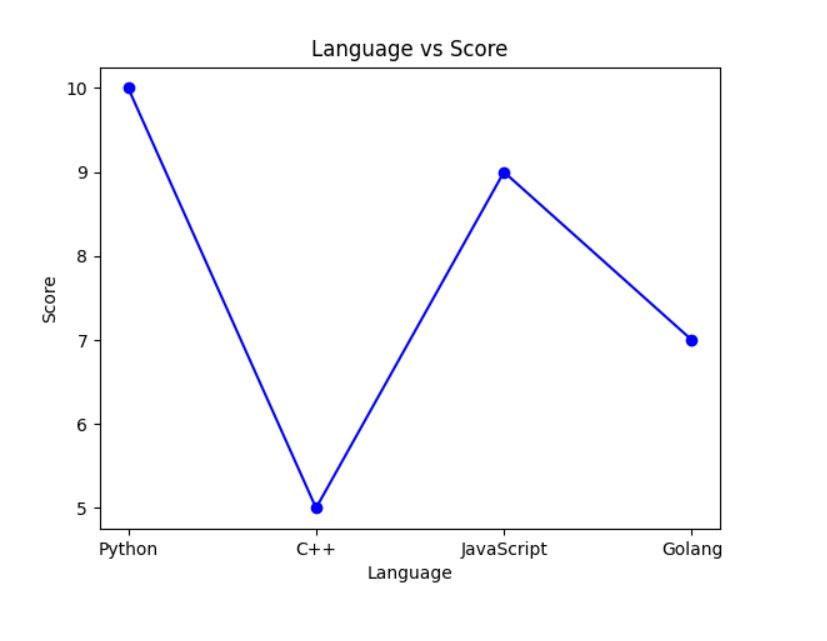
نمایش یک نمودار نوار در مرورگر با استفاده از PyScript
شما می توانید با استفاده از قطعه پایتون زیر یک نمودار نوار در مرورگر ایجاد کنید:
<body>
<div id="matplotlib-bar"></div>
<py-script output="matplotlib-bar">
# Python Code
# importing the matplotlib library
import matplotlib.pyplot as plt
fig, ax = plt.subplots()
# x axis
x = ["Python", "C++", "JavaScript", "Golang"]
# y axis
y = [10, 5, 9, 7]
plt.bar(x, y)
# Naming the x-label
plt.xlabel('Language')
# Naming the y-label
plt.ylabel('Score')
# Naming the title of the plot
plt.title('Language vs Score')
fig
</py-script>
</body>
این کد خروجی زیر را تولید می کند:
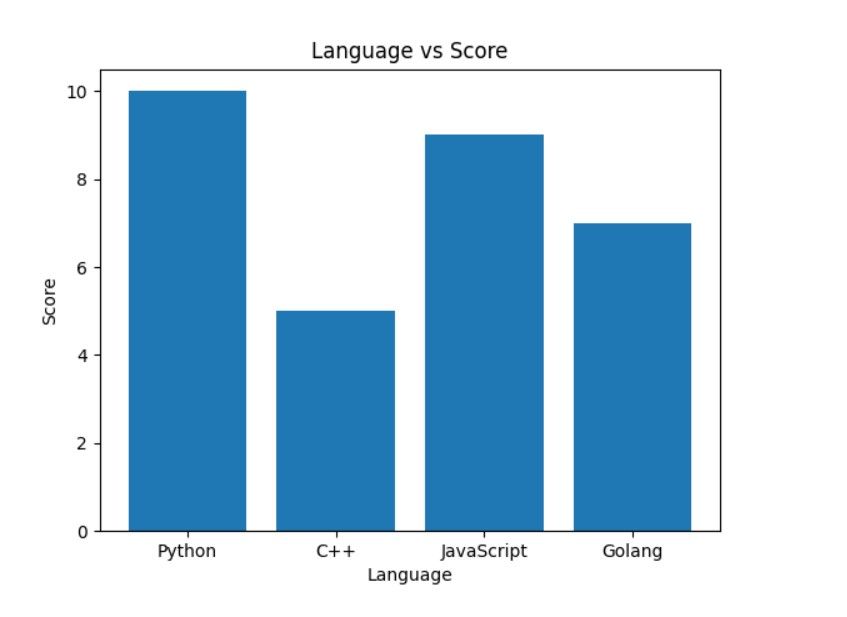
پای اسکریپت چه آینده ای دارد؟
می توانید داشبوردها و نمودارهای قدرتمندی را در HTML با استفاده از کتابخانه های PyScript و Python مانند Matplotlib، Bokeh، Seaborn و غیره بسازید. با این حال، احتمالاً باید از استفاده از آن در تولید خودداری کنید زیرا در حال توسعه شدید است. نرم افزار در حال حاضر دارای مشکلات متعددی از جمله زمان بارگذاری و قابلیت استفاده است. در آینده، PyScript ممکن است دروازههایی را برای اجرا و اجرای نرمافزار عملیات پایتون در وب باز کند.
یکی از دلایل اصلی توسعه PyScript کمک به دانشمندان داده در تجسم داده ها در وب بود. اگر دانشمند داده هستید، می توانید با ترکیب آن با کتابخانه های علوم داده مانند Pandas و NumPy از قدرت PyScript استفاده کنید.